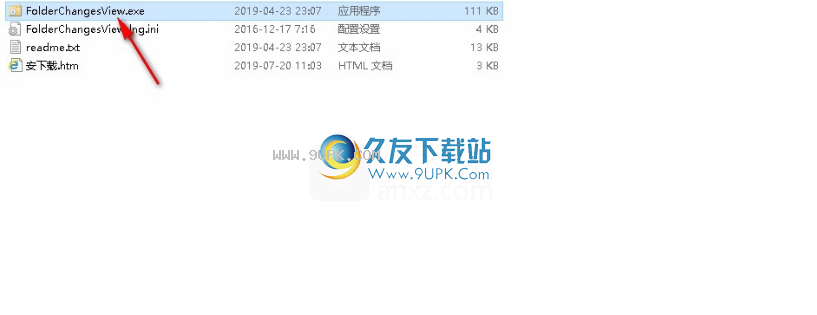暂无资源
FolderChangesView是一款小巧却不失功能的监控文件夹变化软件。如果你想要随时随地监控文件夹变化你可以来试试这款FolderChangesView。该软件可以帮助您检查指定文件夹的状态。您...
基本信息
评分 8
FolderChangesView是一款小巧却不失功能的监控文件夹变化软件。如果你想要随时随地监控文件夹变化你可以来试试这款FolderChangesView。该软件可以帮助您检查指定文件夹的状态。您可以根据自己的需要从母版中选择要监视的文件夹。在结束之前,将实时显示此文件的所有修改信息。该软件还支持监视磁盘驱动器。您只需选择指定的磁盘驱动器,这非常方便且快捷。此外,该软件还将在软件界面中实时显示文件名,修改时间,创建时间,删除时间,重命名时间和其他信息。用户可以根据此信息判断该文件的修改,该软件还提供快速的过滤功能,供用户选择使用。您可以在工具栏下添加的文本框中键入字符串。该软件将立即过滤文件夹更改表,仅显示包含您键入的字符串的项目。它是一款非常实用,方便且功能强大的监控软件,欢迎有需要的用户来此网站下载和使用。
FolderChangesView不需要任何安装过程或其他dll文件。要开始使用,只需运行可执行文件-FolderChangesView.exe
运行FolderChangesView之后,必须选择要监视的所需文件夹,然后按“确定”按钮。如果您选择一个根文件夹(例如c:\),并且“监视指定文件夹下的所有子文件夹”选项处于打开状态,则FolderChangesView将监视整个驱动器的更改
按下“确定”按钮后,FolderChangesView开始监视所选文件夹并显示在此文件夹下检测到的所有更改。计数器列(修改计数,创建计数和删除计数)提到为每个文件名检测到的更改类型。例如,如果CreatedCount和DeletedCount的文件名值均为10,则意味着该文件已被删除并再次创建10次。
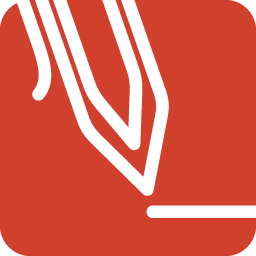
命令行选项
/开始在不显示“选择文件夹”对话框的情况下立即开始监视文件夹。
Base/BaseFolder指定要监视的文件夹。
Monitor/MonitorSubfolders<0|1>指定是否监视所有子文件夹。0=否,1=是。
/Cfg使用指定的配置文件启动FolderChangesView。例如:
FolderChangesView.exe/cfg“c:\config\FolderChangesView.cfg”
FolderChangesView.exe/cfg“%AppData%\FolderChangesView.cfg”
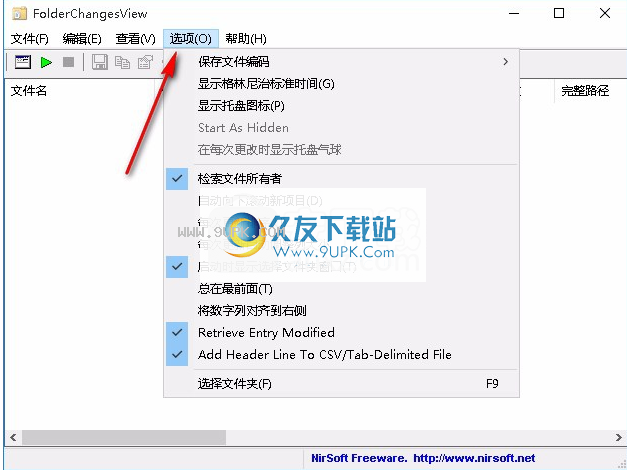
例:
FolderChangesView.exe/开始/BaseFolder“C:\”/MonitorSubfolders1
FolderChangesView.exe/开始/BaseFolder“C:\ProgramFiles文件”
将FolderChangesView翻译成其他语言
至将FolderChangesView转换为其他语言,请按照以下说明进行操作:
运行使用/savelangfile参数运行FolderChangesView:
FoderChangesView.exe/savelangfile
将在FolderChangesView实用工具的文件夹中创建一个名为FolderChangesView_lng.ini的文件。
在记事本或任何其他文本编辑器中打开创建的语言文件。
翻译将所有字符串条目翻译成所需的语言。或者,您可以添加您的名称和/或链接到您的网站。(TranslatorName和TranslatorURL值)如果添加此信息,它将在“关于”窗口中使用。
翻译完成后,运行FolderChangesView,所有翻译后的字符串将从语言文件中加载。
如果要运行FolderChangesView而不进行转换,只需重命名语言文件或将其移动到另一个文件夹。
在文件夹摘要模式下,仅显示文件夹,而不显示每个文件。用户可以根据需要对这些文件夹进行排序。
在FolderChangesView中的资源管理器上下文菜单中,当按住Shift键的同时右键单击单个项目时,FolderChangesView现在显示Windows资源管理器的上下文菜单,而不是FolderChangesView上下文菜单。
您可以指定多个驱动器或文件夹以逗号分隔的列表进行监视。
监视监视的文件夹实时显示在FolderChangesView窗口的标题栏中。
该软件体积小巧,不到100KB,用户不必担心该软件会占用过多的计算机空间
Windows资源管理器的文件属性窗口实时显示。
允许您复制一个或多个文件,然后将它们粘贴到Windows资源管理器中打开的文件夹中。文件夹现在显示为文件夹图标。
现在,您可以指定一个或多个要排除的文件夹(以逗号分隔的列表)。还允许使用通配符。
隐藏超出设置时间的非活动选项
导出功能:您可以将监视的信息保存到新文件夹中
检索已修改的条目:打开时,将检索每个文件的条目修改时间,并显示在“条目修改时间”列中。
想知道软件行为与哪些文件有关,请使用此工具进行监视。
查找软件配置文件所在的目录。
寻找消耗大量硬盘性能的程序。
使用此软件可以帮助您快速轻松地查看文件状态并修改记录
您可以使用此软件查看计算机中文件的保存路径
在软件界面上实时显示文件修改时间,创建时间,删除时间和其他信息
支持对指定文件的监视,可以在监视过程中随时暂停监视进度
软件不需要安装此软件,找到下载的压缩包并解压缩,然后双击“FolderChangesView.exe”应用程序以进入软件界面。